Product
ご利用について
Plans
プラン
Support
機能について
プロジェクトをテンプレートとして登録することができます。登録したテンプレートを使用することで、効率よくスキルシートを作成することができます。
1- テンプレートを登録する
テンプレート一覧から登録する
ヘッダーの「自社エンジニア管理」にマウスオンし、メニューを開きます。
「テンプレート一覧」をクリックします。
「テンプレートを追加」ボタンをクリックします。
各項目を入力したら「登録」ボタンをクリックし、テンプレート一覧に追加完了です。
登録したテンプレートは編集、削除が可能です。
2 – プロジェクト一覧からテンプレートを登録する
自社エンジニアのスキルシートに入力されているプロジェクトをテンプレートとして登録することができます。
ヘッダーの「自社エンジニア管理」にマウスオンし、メニューを開きます。
「エンジニア一覧」をクリックします。
ユーザアカウント作成済みのエンジニアが表示されるので、該当エンジニアの「編集」ボタンをクリックします。
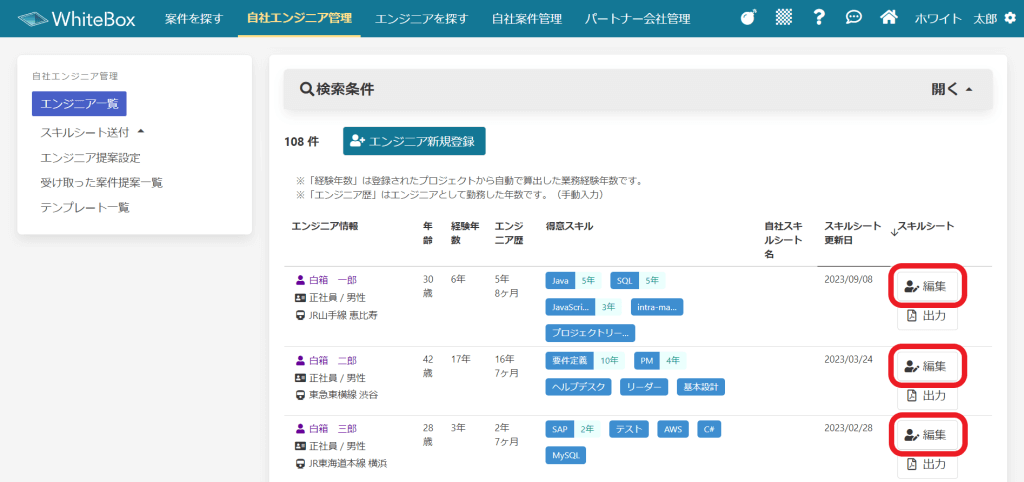
「エンジニア一覧」へエンジニアを表示する方法について詳しく見る
「プロジェクト一覧」をクリックします。
テンプレートに登録したいプロジェクトの「テンプレートに追加」ボタンをクリックします。
「テンプレート追加」画面にプロジェクトの内容が自動で反映されます。テンプレート名を入力したら「登録」ボタンをクリックし、テンプレート一覧に追加完了です。
※テンプレート追加画面の内容を修正しても、プロジェクト一覧の登録内容が修正されることはありません。
3 – テンプレートからプロジェクトを追加する
登録したテンプレートを使用して、スキルシートにプロジェクトを追加することができます。
ヘッダーの「自社エンジニア管理」にマウスオンし、メニューを開きます。
「エンジニア一覧」をクリックします。
ユーザアカウント作成済みのエンジニアが表示されるので、該当エンジニアの「編集」ボタンをクリックします。
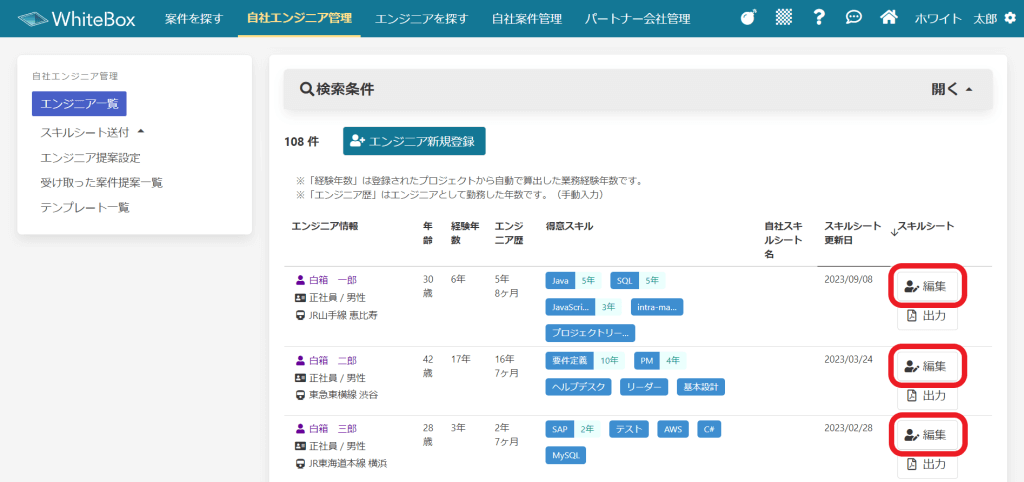
「エンジニア一覧」へエンジニアを表示する方法について詳しく見る
「プロジェクト一覧」をクリックします。
「テンプレートから追加」ボタンをクリックします。
プロジェクト一覧に追加したいテンプレートの「選択」ボタンをクリックします。
「プロジェクト追加」画面に、選択したテンプレートの内容が自動で反映されます。「登録」ボタンをクリックし、プロジェクト一覧に追加完了です。
※プロジェクト追加画面の内容を修正しても、テンプレート一覧の登録内容が修正されることはありません。





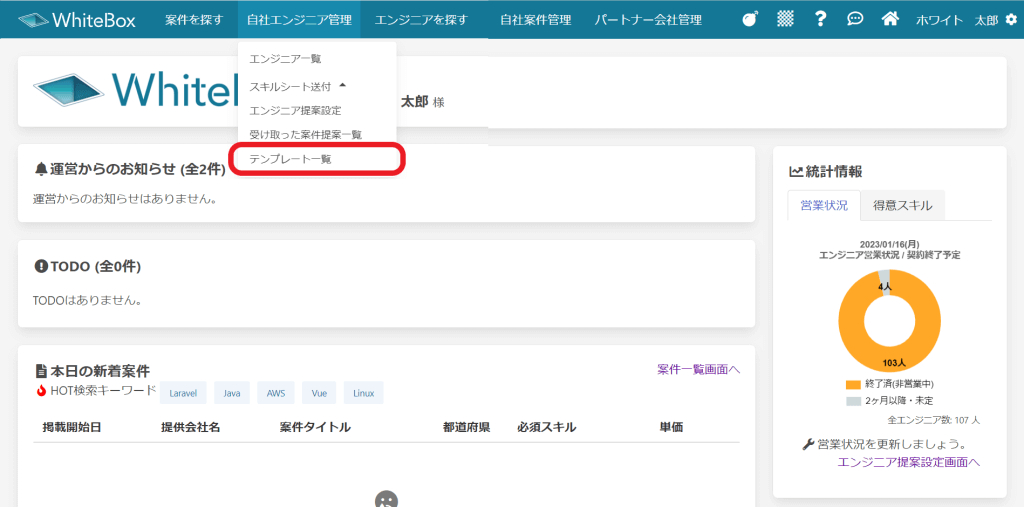
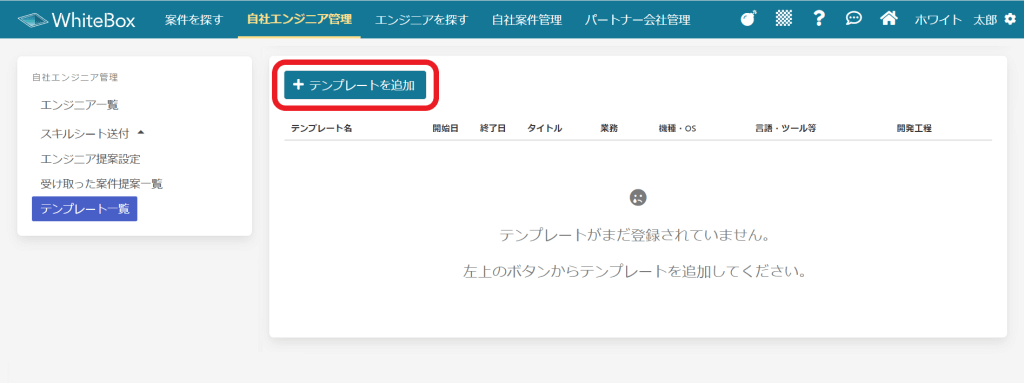
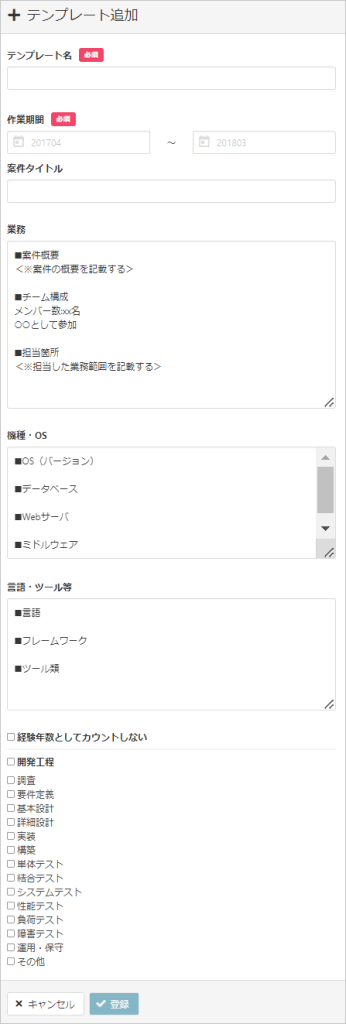
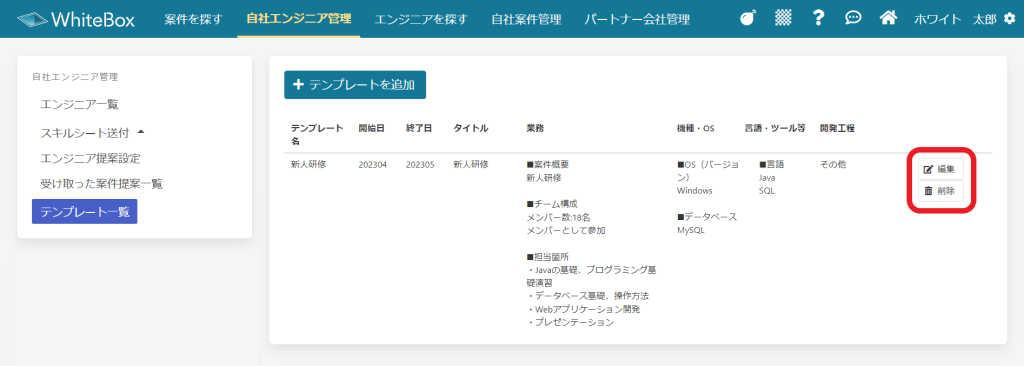
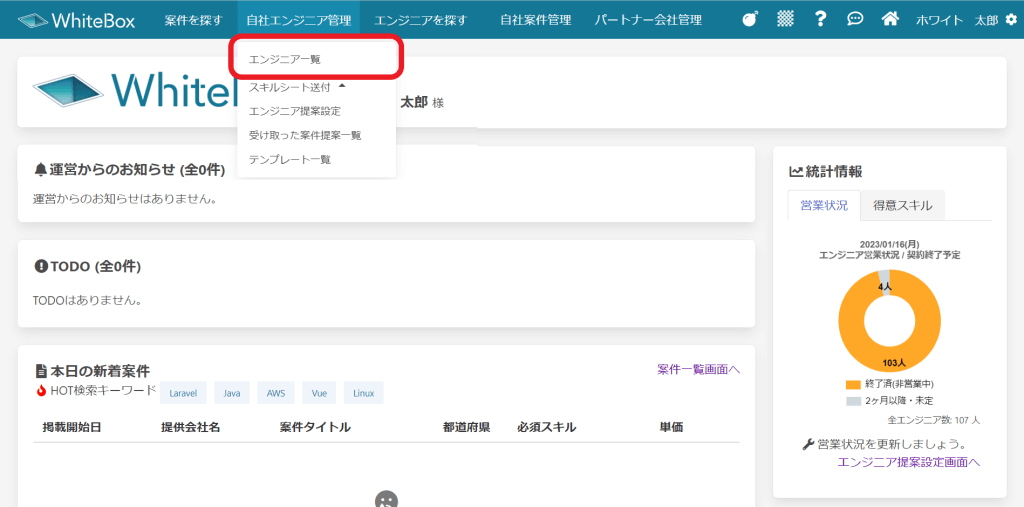
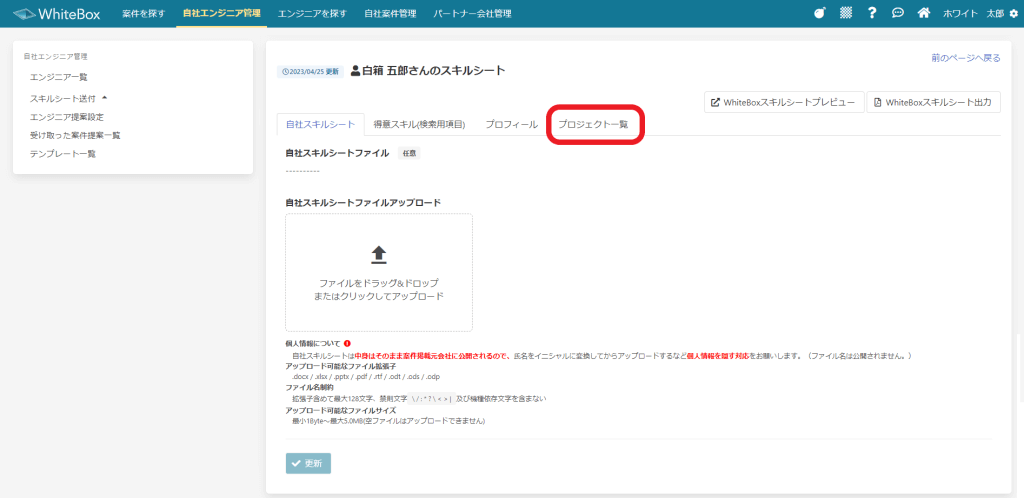
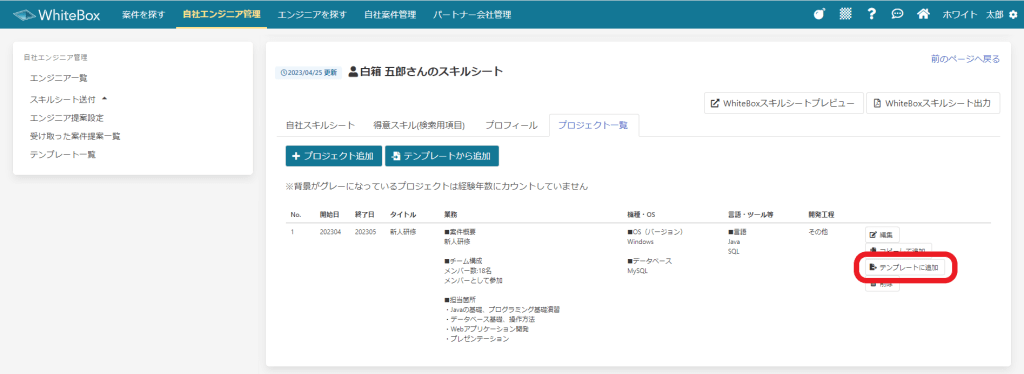
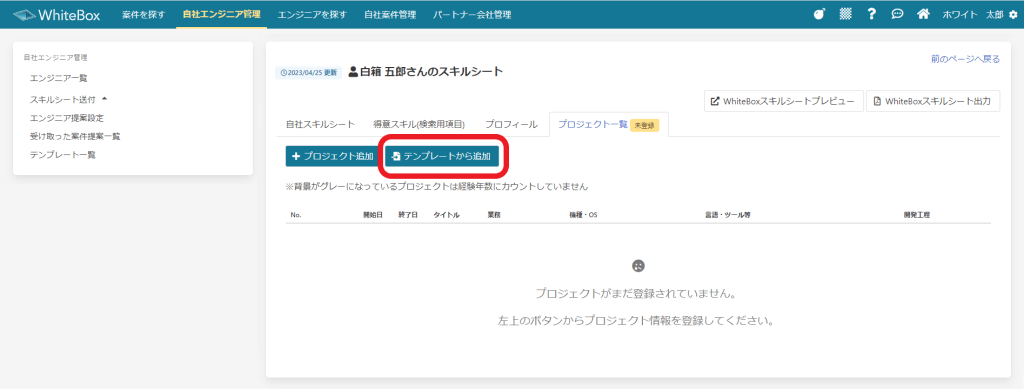
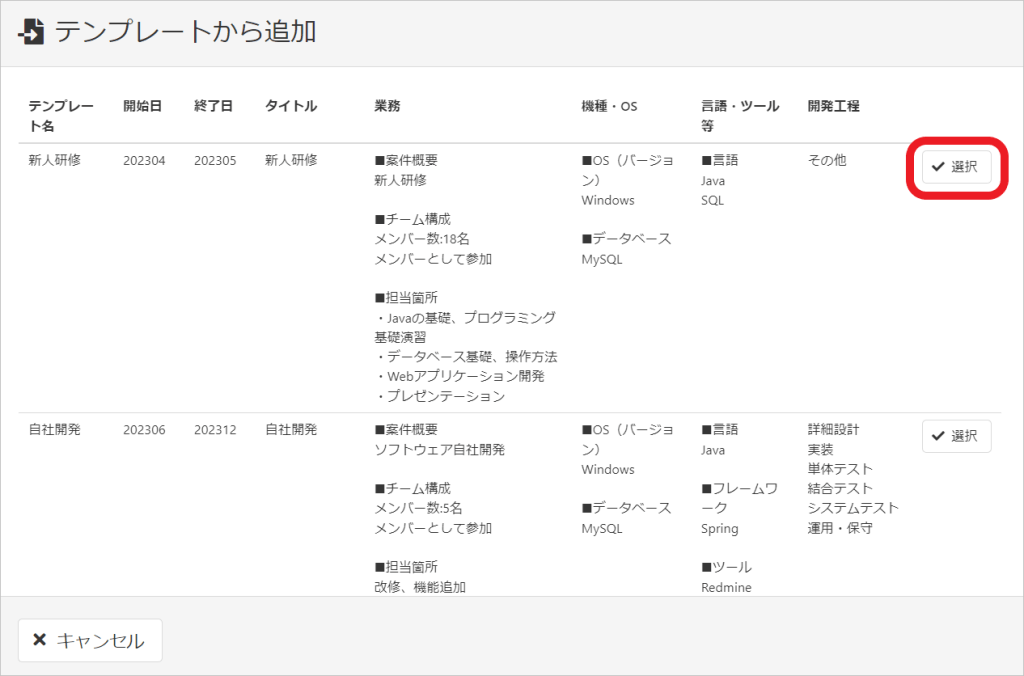
 サポートトップへ戻る
サポートトップへ戻る